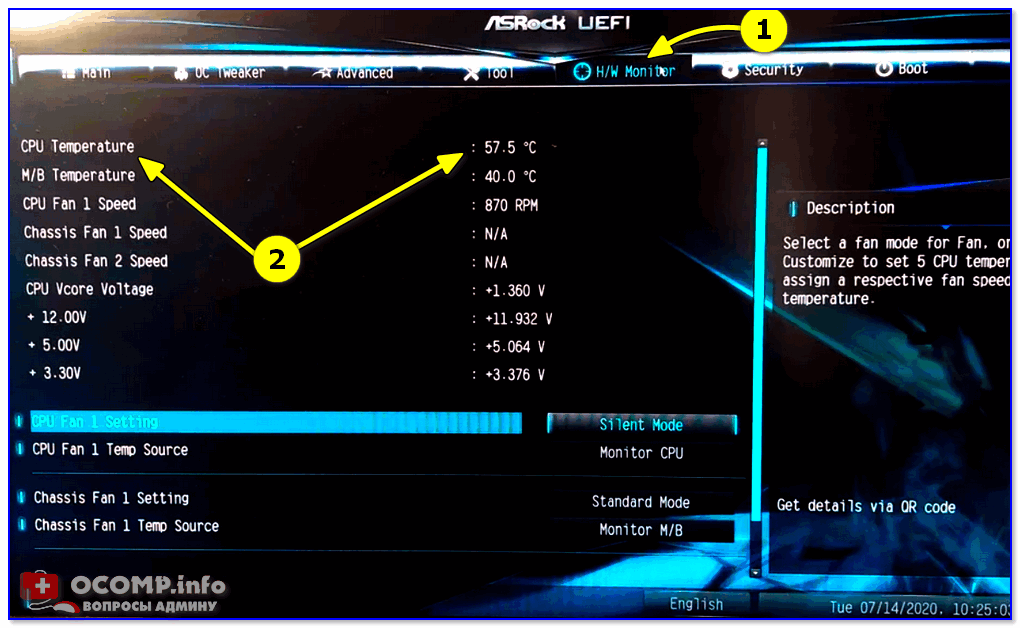Температура амд процессоров без нагрузки


Нормальная рабочая температура для любого процессора (неважно от какого производителя) составляет до 45 ºC в режиме простоя и до 70 ºC при активной работе. Однако данные значения сильно усреднены, ведь в расчет не берется год производства и используемые технологии. Например, один ЦП может нормально функционировать при температуре примерно 80 ºC, а другой уже при 70 ºC перейдет в режим пониженных частот. Диапазон рабочих температур процессора, во-первых, зависит от его архитектуры. С каждым годом производители повышают КПД устройств, понижая при этом их энергопотребление. Давайте разберемся с этой темой подробнее.
Диапазоны рабочих температур процессоров Intel
Самые дешевые процессоры от Интел изначально не потребляют большого количества энергии, соответственно, тепловыделение будет минимальным. Такие показатели бы дали хороший простор для разгона, но, к сожалению, особенность функционирования таких чипов не позволяет разогнать их до ощутимой разницы в производительности.

Если смотреть на самые бюджетные варианты (серии Pentium, Celeron, некоторые модели Atom), то их рабочий диапазон имеет следующие значения:
- Работа в режиме простоя. Нормальная температура в состоянии, когда ЦП не нагружают лишние процессы, не должна превышать 45 ºC;
- Режим средней нагрузки. Данный режим подразумевает повседневную работу обычного пользователя — открытый браузер, обработка изображений в редакторе и взаимодействие с документами. Значение температуры не должно подняться выше 60 градусов;
- Режим максимальной нагрузки. Больше всего процессор нагружают игры и тяжелые программы, заставляя работать его на полную мощность. Температура не должна превышать 85 ºC. Достижение пика приведет только к понижению частоты, на которой работает процессор, так он пытается самостоятельно избавиться от перегрева.

Средний сегмент процессоров Intel (Core i3, некоторые модели Core i5 и Atom) имеет схожие показатели с бюджетными вариантами, с той разницей, что данные модели намного производительнее. Их температурный диапазон не сильно отличается от рассмотренного выше, разве что в режиме простоя рекомендованное значение 40 градусов, поскольку с оптимизацией нагрузки у этих чипов все немного лучше.
Более дорогие и мощные процессоры Intel (некоторые модификации Core i5, Core i7, Xeon) оптимизированы на работу в режиме постоянной нагрузки, но границей нормального значения считается не более 80 градусов. Диапазон рабочих температур этих процессоров в режиме минимальной и средней нагрузки примерно равен моделям из более дешевых категорий.
Читайте также: Как сделать качественную систему охлаждения
Диапазоны рабочих температур AMD
У этого производителя некоторые модели CPU выделяют намного больше тепла, но для нормального функционирования температура любого варианта не должна превышать 90 ºC.

Ниже представлены рабочие температуры у бюджетных процессоров AMD (модели линеек A4 и Athlon X4):
- Температура в режиме простоя — до 40 ºC;
- Средние нагрузки — до 60 ºC;
- При практически стопроцентной загруженности рекомендованное значение должно варьироваться в пределах 85 градусов.

Температуры процессоров линейки FX (средней и высокой ценовой категории) имеют следующие показатели:
- Режим простоя и умеренные нагрузки аналогичны бюджетным процессорам этого производителя;
- При высоких нагрузках температура может достигать значения и 90 градусов, однако крайне нежелательно допускать такой ситуации, поэтому эти ЦП нуждаются в качественном охлаждении немного больше других.

Отдельно хочется упомянуть одну из самых дешевых линеек под названием AMD Sempron. Дело в том, что эти модели слабо оптимизированы, поэтому даже при средних нагрузках и некачественном охлаждении при мониторинге вы можете увидеть показатели более 80 градусов. Сейчас эта серия считается устаревшей, поэтому мы не будем рекомендовать улучшать циркуляцию воздуха внутри корпуса или устанавливать кулер с тремя медными трубками, ведь это бессмысленно. Просто задумайтесь о приобретении нового железа.
Читайте также: Как узнать температуру процессора
В рамках сегодняшней статьи мы не указывали критические температуры каждой модели, поскольку практически в каждом ЦП установлена система защиты, автоматически отключающая его при достижении нагрева в 95-100 градусов. Такой механизм не позволит процессору сгореть и убережет вас от возникновения проблем с комплектующим. Помимо всего, вы не сможете даже запустить операционную систему, пока температура не опустится до оптимального значения, а попадете только в BIOS.
Каждая модель CPU, вне зависимости от его производителя и серии, может запросто страдать от перегрева. Поэтому важно не только знать нормальный температурный диапазон, но еще на стадии сборки обеспечить хорошее охлаждение. При покупке боксового варианта ЦП вы получаете фирменный кулер от AMD или Intel и здесь важно помнить, что годятся они исключительно для вариантов из минимального или среднего ценового сегмента. При покупке того же i5 или i7 из последнего поколения всегда рекомендуется приобретать отдельный вентилятор, который обеспечит большую эффективность охлаждения.
Читайте также: Выбираем кулер для процессора
Мы рады, что смогли помочь Вам в решении проблемы.
Опишите, что у вас не получилось.
Наши специалисты постараются ответить максимально быстро.
Помогла ли вам эта статья?
ДА НЕТ
Источник
Анонимный вопрос
29 октября 2018 · 352,0 K
Немножко программист, немножко флорист.
Температура процессора зависит от многих факторов: тип процессора, системы охлаждения (кулеры), а еще очень важно, сколько и каких программ выполняется в данный момент на компьютере.
Средние значения температуры процессора такие:
45-50 градусов Цельсия, если не запущено активных приложений и загрузка ЦП не выше 1-2%
до 65-75 градусов Цельсия (для процессоров Intel) и до 65-80 (для процессоров AMD) – при средней загруженности процессора;
выше 70 (80) градусов Цельсия – это уже критическая температура, компьютер может аварийно выключиться от перегрева.
У меня в играх 90+ градусов это нормально?
Специалист в области сетевых технологий. Автор сайта https://it-tehnik.ru/
Однозначного ответа на данный вопрос, пожалуй, не даст никто. Нормальная температура зависит от марки процессора (AMD, Intel), количества ядер, рабочей частоты, исполнения (ноутбук, ПК) и от нагрузки в том числе. Обычно данный показатель можно отследить в BIOS или с помощью некоторых утилит.
В среднем нормальная, не приводящая к необратимым… Читать далее
Эксперт по компьютерной технике. Опыт более 25 лет.
Эксперт по сайтам и…
Нормальная температура процессора в нагрузке зависит от модели, где то это 40-50 градусов, а где то нормальные значения 60-80.
При повышении температуры процессор начинает замедляться (тротлить), что бы остановить нагрев, поэтому рекомендуется подбирать охлаждение согласно тепловыделению конкретной модели процессора. В идеале, чтоб под нагрузкой… Читать далее
Лучше скажите какое охлаждение ставить сколько % работы кулера на 70градусах
у меня ЦП intel core i5 7200u и грееться он от 65-89 градусов это нормально ?
Если нет то как это исправить.
Куллер я почистил,термо пасту поменял.
+++, тоже всё почистил и поменял полностью,и в играх 85 доходит, нормально?
Здравствуйте, ответ на данный вопрос не един, многое зависит от характеристик вашего процессора и от того, сколько времени Вы им пользуетесь. Для простоты, можно ответить вот так, если процессор не слишком горячий, и при этом реагирует на воспроизводимые команды нормально, то беспокоиться не очем, насколько я понимаю. Но если вы все же думаете, что… Читать далее
Люблю слушать Рамштайн и Лариса Кучина, фильмы только серьёзные смотрю.
Ответа не знаю, у меня кулер включается когда включаю, выключаю или перезагрузка. Думал неисправность, а нет, корпусных вполне хватает, и темпиратура процессора выше 42-45 градусов не поднималась.
На сайте производителя обычно в технических характеристиках (или в спецификациях) указана номинальная или максимальная рабочая температура конкретной модели процессора. У современных моделей не выше 85-95 градусов, если нагреется выше этой температуры – может сразу сгореть. Стоит помнить, что чем дольше процессор работает при высокой температуре, тем… Читать далее
Не соглашусь с вами по некоторым вопросам:
1. Процессоры не горят уже лет 20 с тех пор как в них внедрили… Читать дальше
У исправного процессора при обычной загруженности, температура может варьировать 50-70°С и возрастёт до максимальных температур при использования ресурсоёмких программ. При превышения максимальной температуры, сработает датчик температуры и процессор просто выключится обесточив ПК. После остывания процессора, ПК опять можно включить и работать… Читать далее
40С при простои и до 70С под нагрузкой, выше уже износ элементов. кратковременно до 95С. не игнорируйте состояние термопасты и куллер должен соответствовать мощности процессора.
до 95С Читать далее
Я досконально изучил все свойства 3D картин и считаю себя самым квалифицированны…
У исправного процессора при обычной загруженности, температура может варьировать 50-70°С и возрастёт до максимальных температур при использования ресурсоёмких программ. При превышения максимальной температуры, сработает датчик температуры и процессор просто выключится обесточив ПК. После остывания процессора, ПК опять можно включить и работать… Читать далее
Отключение один раз или даже десяток не опасны, но если это будет происходить часто, то есть вероятность выхода… Читать дальше
Как охладить компьютер от перегрева?
Не нагружать, ограничить максимальную нагрузку на процессор с помощью специальных программ. Если уж сильно переглерся – выключить и подождать.
А эффективнее заменить термопасту и почистить компьютер от пыли.
Крышку открывать некоторые специалисты не рекомендуют.
Прочитать ещё 5 ответов
Почему нагревается ноутбук?
Забит куллер.
Решение проблемы:
1) Пропылесосить вентилицяонные дыры или продуть сжатым воздухом
2)Если не помогло, то разобрать ноутбук
3)Часто причиной становятся волосы на оси куллера, прийдется все это проччистить
4)Возможно, из-за вибраций образовались микротрещены в термопасте и ее надо заменить
Профилактика:
1)не сидеть с ноутбуком на кровати
Прочитать ещё 5 ответов
Как узнать число ядер процессора, установлена Windows 10?
Автор блога https://remontka.pro. Отвечаю на вопросы про компьютеры, Windows…
Есть многие способы:
Посмотреть на вкладке “Производительность” в диспетчере задач, выбрав пункт “ЦПУ”, там отдельно будет указано и количество ядер и количество потоков.
Посмотреть с помощью встроенной утилиты msinfo32 – нажимаем клавиши Win+R, вводим msinfo32 и нажимаем Enter.
Использовать сторонние программы для просмотра характеристик компьютера.
Все эти способы подробно описаны в инструкции: Как узнать, сколько ядер у процессора.
Прочитать ещё 2 ответа
Для чего нужна и за что отвечает термопаста? Простым языком.?
Простым языком она передаёт тепло (обладает теплопроводностью) от процессора к радиатору, на котором стоит вентилятор. Вентилятор охлаждает всё это но воздух обладает не самой хорошей теплопроводностью, скорее даже наоборот, недопустимо вообще не смазывать ничем, поэтом поверхности радиатора и процессора нужно смазать этой пастой, она передаёт нагрев на радиатор и охлаждение от радиатора в обратную сторону тоже передаёт. Но она сохнет на воздухе и раз в 4-5лет её надо обязательно обновлять (старую удалить, отскоблить спиртом убрать её), новую нанести.
Прочитать ещё 2 ответа
Источник
Доброго дня!
Благодаря относительно-низкой цене и весьма неплохой производительности – процессоры Ryzen пользуются сейчас достаточно высокой популярностью… (я тоже рекомендовал не так давно сборку на нем ????).
И, разумеется, вопросы относительно их рабочей температуры, и что делать если она вышла из “нормального диапазона” — стали учащаться (видимо проблема еще в “слабом” боксовом кулере, который многие ставят по умолчанию…).
Собственно, в этой заметке решил собрать несколько своих кратких ответов из личных сообщений и скомпоновать их в одну заметку. Думаю, что какие-то основы вы из нее должны почерпнуть… ????
Примечание: кстати, обратить на показания датчика температуры ЦП я порекомендовал бы также если заметите, что компьютер начал тормозить, произвольно выключается/перезагружается, стал появляться синий экран, слышен сильный гул кулеров. Всё это “симптомы” перегрева…
*
Коротко и главном (AMD Ryzen)
Просмотр текущей температуры
Способ 1
Наиболее простой и информативный способ быстро отслеживать изменение температуры ЦП — явл. утилита ???? AIDA 64.
Достаточно лишь перейти во вкладку “Компьютер/датчики” — и пред вами будут представлены температуры: процессора, системной платы, видеокарты, накопителей и пр.
Кстати, весьма не лишним будет посмотреть и насколько быстро вращается вентилятор (в моем примере 869 RPM ???? (т.е. 869 оборотов в 1 мин.)).

AIDA 64 — просмотр датчиков
Не могу не отметить, что у AIDA 64 есть весьма удобная “фишка” — зайдя в опции программы, во вкладку “Значки датчиков”, вы можете вынести их в трей (рядом с часами).
Тем самым, вы в любой момент времени просто переведя взгляд сможете узнать текущую температуру! Удобно!? ????
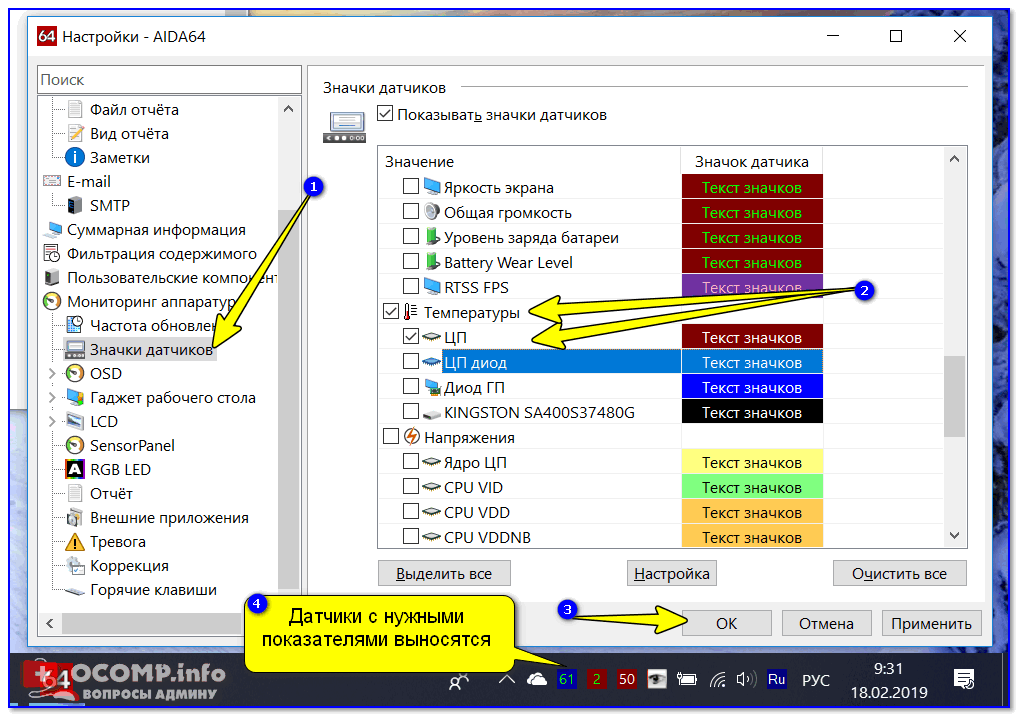
Датчики с нужными показателями выносятся в трей — AIDA64
*
Способ 2
В заметке подобного рода нельзя не отметить еще одну крайне полезную утилиту для просмотра как температур, так и многих других показателей (частоты работы ЦП, вольтажа, скорость вращения кулера и пр.) — речь о ???? HWMonitor.
Разумеется, при разгоне или каких-то “проблемах” с ПК — все эти показатели весьма удобно просматривать в комплексе.

HWMonitor — скрин окна программы
Утилита эта хороша также тем, что она показывает не только текущие значения, но и макс./мин. показатели, которые были в текущем сеансе (это может быть весьма удобно, если температура “прыгала” в каком-то запущенном приложении, которое вы не успели свернуть на пиках…).
*
Способ 3
Разумеется, узнать температуру ЦП можно еще и в ???? BIOS (UEFI). Как правило, для этого нужно открыть вкладку “H/W Monitor” (“Sensors”, “Info” и пр., в зависимости от версии BIOS).
Вообще, этот способ не очень удобен, т.к. он позволяет оценить температуру только в обычном режиме работы ПК (значение t (°С) при запуске той же игры — разумеется, будут выше).
???? В помощь!
Как войти в BIOS (UEFI) на компьютере или ноутбуке [инструкция]
*
Какую температуру можно считать нормальной (рабочей)
Для начала стоит сказать, что у процессоров AMD Ryzen есть несколько поколений (например, Ryzen 5 2600x — это второе поколение). На текущий момент актуальны 1-е, 2-е и 3-е поколение, и цифры я приведу ниже для них (что там нас ждет в будущем – неизвестно…).
Также отмечу, что несмотря на двухуровневую защиту ЦП (прим.: при перегреве – ПК просто выключится), работа под высокими температурами может серьезно сказаться на долговечности процессора. И сгоревшие Ryzen — сейчас отнюдь не редкость…
Важно!
Критическая температура для вашей ???? модели ЦП обязательно указывается на сайте производителя.
Ввиду того, что информации (со временем) свойственно устаревать — проверяйте контрольную цифру самостоятельно!
*
???? От 30 до 45°C (градусов Цельсия) — нормальный диапазон температуры работы ЦП (самый оптимальный ????). Обычно эти значения держатся при не сильной нагрузке: веб-серфинг, работа с документами и т.д.
???? От 50 до 70°C — рабочий диапазон под нагрузкой. Обычно, такая температура наблюдается при запуске каких-то требовательных игр, кодировании видео, при работе в редакторах и пр.
???? От 70 до 79°C — если температура “перевалила” за 70°C — можно сказать, что это первый “звоночек” перегрева. Происходит это, обычно, при высокой нагрузке и “слабом” кулере (возможно, что компьютер пора почистить от пыли, заменить термопасту и т.д.). Работать в принципе можно, но я бы не рекомендовал оставлять так ситуацию надолго.
???? От 80°C — крайне не желательный диапазон, т.к. при температуре выше 80°C начинается троттлинг (процессор сбрасывает частоты, чтобы за счет этого избежать термического повреждения при перегреве. При работе вы можете заметить, что система стала не такой отзывчивой, появились “тормоза”…).
≈95°C — критическое значение для ЦП AMD Ryzen (данные с офиц. сайта производителя). При приближении температуры к этому значению — компьютер просто выключится (чтобы не сгорел ЦП). Разумеется, работа при таких высоких температурах — крайне не рекомендуется!
*
Как снизить температуру: несколько рекомендаций
Отмечу, что рекомендации можно выполнять как в комплексе, так и отдельные какие-то моменты.
Если у вас ноутбук — ознакомьтесь со статьей, ссылка на которую приведена чуть ниже (????).
???? В помощь!
Греется ноутбук: что делать? Температура все время высокая: 85°C+
*
???? Совет 1
Для начала откройте системный блок и ???? почистите все компоненты от пыли (у некоторых пользователей за полгода-год там скапливаются целые “не продуваемые” куски).
???? Совет 2
Обратите внимание на кулер. Боксовый вариант (который шел в комплекте к ЦП) по степени охлаждения значительно уступает кулеру башенного типа с 4-6-ю медными трубками (стоит ли говорить и о разнице в шуме…).
По возможности, рекомендовал бы заменить кулер (и обновить термопасту).
???? Кстати!
Приобрести кулер за относительно небольшие средства можно в китайских онлайн магазинах

Слева – боксовый кулер, справа – кулер башенного типа
???? Совет 3
Если у вас плохо-продуваемый корпус — можно открыть боковую крышку системного блока, а напротив поставить обычный комнатный вентилятор. Как правило, такой способ значительно улучшает охлаждение всех компонентов (но, разумеется, он временный…).
???? Совет 4
Попробуйте ограничить макс. производительность своего ЦП (это не всегда мешает нормальной игре или работе, а скинуть 10-15°C – запросто!).
Для этого нужно зайти ???? в панель управления Windows и открыть вкладку “Оборудование и звукЭлектропитаниеИзменение параметров схемы питания”.
Среди этих доп. параметров питания необходимо в строке “Максим. состояние процессора” установить значение меньше 100% (например, 99÷90% ????).
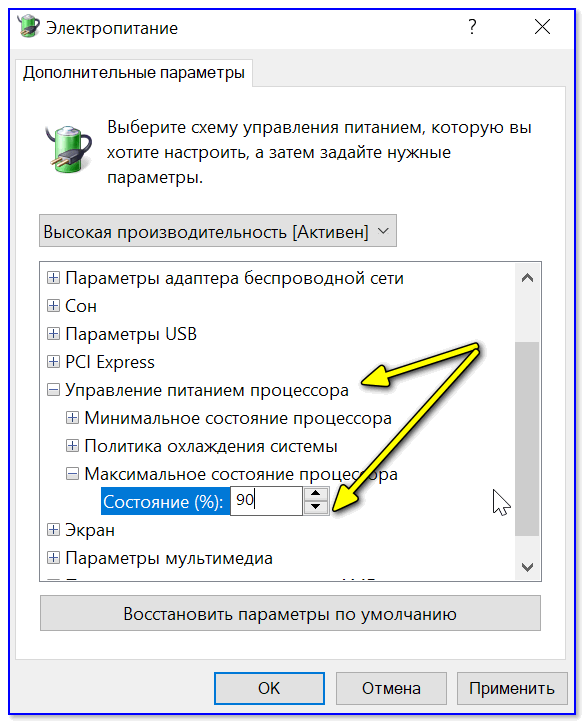
Максимальное состояние процессора – 90%
Таким образом работа ЦП станет несколько медленнее, но и вместе с тем должна начать падать температура ⇓…
???? Совет 5
На многих ПК при помощи спец. утилит (либо настроек в BIOS) можно настроить работу кулера на более интенсивное охлаждение (это тем более актуально, если по умолчанию, например, включен сбалансированный/тихий режим). Тема эта несколько обширная, поэтому ссылка ниже в помощь…
???? В помощь!
Как настроить скорость вращения кулеров (вентиляторов).
*
На этом заметку пока завершаю…
Дополнения по теме — приветствуются!
Удачи!
????
Полезный софт:
- Видео-Монтаж
Отличное ПО для начала создания своих собственных видеороликов (все действия идут по шагам!).
Видео сделает даже новичок!
- Ускоритель компьютера
Программа для очистки Windows от мусора (ускоряет систему, удаляет мусор, оптимизирует реестр).
Источник